آموزش اینستاگرام صفر تا صد به همراه تمام جزئیات؛ مرحله به مرحله، برای اولینبار به صورت رایگان در قالب متن و ویدیو، برای شما تهیه کرده ایم.
کافیه حوصله کنی و دنبال سوالت بگردی چون حتماً توی این صفحه به جوابش میرسی.
به همین دلیل دوره اینستاگرام طرفداران بسیار زیادی به همراه خود دارد. شغلی رو می شناسید که تنها با یک عدد گوشی موبایل بتونه هر چی که لازمه رو برات فراهم کنه؟!
♦ در سال 2010، اینستاگرام به شبکههای اجتماعی جهان اضافه و به سرعت در ایران با استقبال زیادی روبهرو شد.
♦این اپلیکیشن بالای 25 میلیون کاربر ایرانی را به خود اختصاص داده است. سهولت کار با اینستاگرام و جذابیت بالای آن باعث این حجم از فالوور شده است. از بین تمامی کاربران اینستاگرام در سرتاسر جهان، کاربران ایرانی بالاترین نرخ تعامل در اینستاگرام را به خود اختصاص داده اند. مردم ایران روزانه بین 5 تا 9 ساعت از زمان خود را در رسانههای اجتماعی می گذرانند؛ که مقدار زیادی از این زمان در اینستاگرام صرف می شود.
♦ همین موضوع باعث شده که اینستاگرام به قدرتمندترین رسانه در ایران تبدیل شود. هیچ رسانهی دیگری توان رقابت با این برنامه را نداشته است. پس آموزش اینستاگرام را فراموش نکنید.
♦ در ابتدا شاید یادگیری اینستاگرام خیلی حیاتی شمرده نمی شد. اوایل کسانی که در اینستاگرام صفحه ای می ساختند، کمی جلو تر بودند. دلیل آن هم نبودن رقابت آنچنانی در این حوضه می بود.
♦ اما امروزه، یادگیری شیوهی استفاده صحیح از این رسانه واجب و ضروری شمرده می شود. به منظور استفاده از اآن هم باید با ترفند ها بیشتر آشنا شد. یادگیری و استفاده از این ترفندهای اینستاگرام باعث بیشتر دیده شدن تواناییها و مجموعهی شما می شود.
♦ اینکه در چه زمینه ای فعال هستید، جلوی پیشرفت شما را نخواهد گرفت.
♦ پس جای تعلل نیست. از همین لحظه آموزش اینستاگرام را شروع کن!
موقعیت شغلی و سن افراد خللی در دیده شدن در اینستاگرام ایجاد نمی کند. فضای مناسب این رسانه و هزینه ی پایین آن باعث کسب درآمد بالا و یا بازار پُر رونقی برای کسب و کار شده است.
بسیاری توانسته از این مزیت بهره ببرند، پس شما هم می توانید.
دیر شده! جایی برای من نیست!
به این موضوعات فکرنکنید. اینستاگرام نگاهی خاص به پیج های تازه تأسیس دارد. همچنین، فرصتهای برابر افراد در این رسانه را نیز در نظر بگیرید.
بنابراین برای همه ی افراد به اندازه ی کافی جا هست. تمام این ماجرا به درست و مستمر کار کردن است. پس با آموزش اینستاگرام می توان به آن رسید.
برای ساخت پیج شما می بایست آخرین نسخه برنامه را دانلود نمایید. با توجه به سیستم عامل تلفن هوشمند خود از طریق لینک های ارائه شده دانلود و نصب نمایید.
1 ⇐
پس از نصب اپلیکیشن، بر روی گزینه ی Create New Account کلیک نمایید.
ساخت پیج اینستاگرام خود را آغاز نمایید.
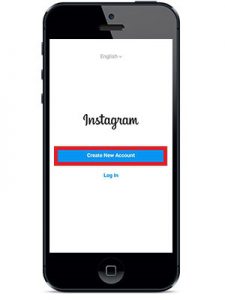
2 ⇐
شماره تلفن همراه خود را همانند تصویر وارد نمایید.
سپس بر روی گزینه ی Next کلیک نمایید.

3 ⇐
در کادر اول نام خود را وارد نمایید. رمز ورور و یا همان پسوورد را انتخاب کنید. در آخر کادر آبی را لمس نمایید تا مراحل ادامه یابد.
برای دنبال نمودن مخاطبین خود، گزینه ی اول را انتخاب نمایید.
چنانچه به این کار مایل نیستید، گزینه ی دوم را انتخاب نمایید.
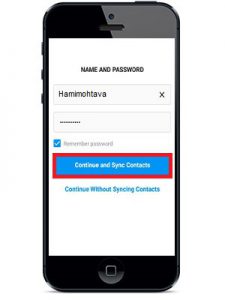
4 ⇐
تاریخ تولد خود را بصورت میلادی وارد کنید.
گزینه ی Next را انتخاب نمایید تا وارد مرحله ی بعدی شوید.

5 ⇐
در این بخش شما ملزم به انتخاب نام کاربری می باشید.
نام تکراری در این مرحله پذیرفته نمی شود.

6 ⇐
در ادامه تعدادی درخواست برای ایجاد پست یا دنبال کردن افراد به شما داده می شود.
می توانید آنهارا نادیده بگیرید.

بله.
این از ویژگیهای ضروری ایمیل است.
چنانچه تاریخ تولد خود را به میلادی نمی دانید، از سایتهای مبدل تاریخ، از شمسی به میلادی، استفاده نمایید.
تنها کافی است تا در گوگل “تبدیل تاریخ شمسی به میلادی” را سرچ نمایید. سپس تاریخ تولد خود را وارد کنید تا تاریخ میلادی را برای شما نمایش دهد.
1 ⇐
برای ایجاد حساب جیمیل، ابتدا وارد لینک گوگل شوید. سپس به ترتیب اطلاعات لازم را وارد نمایید. در آخر Next را انتخاب نمایید.
♦ نام کوچک شما
♦ نام خانوادگی
♦ نمام کاربری که ایمیل شما نیز خواهد بود
♦ رمز ورودی (پسوورد)
♦ تکرار رمز ورودی
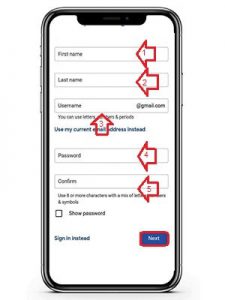
2 ⇐
در این قسمت، همانند تصویر شماره تماس خود را وارد نمایید.
سپس به ترتیب از راست سال، روز و ماه تولد خود را انتخاب نمایید.
در آخر جنسیت را انتخاب نمایید: female به معنای مؤنث و male به معنای مذکر می باشد.
همچنین می تواند گزینه ی prefer not to say را نیز انتخاب نمایید.
به این معنی که ترجیح می دهید نگویید.

3 ⇐
در این قسمت پایانی آموزش اینستاگرام ، یک سری از نکات امنیتی جیمیل برای شما بازگو خواهد شد.
صفحه را به پایین هدایت نمایید تا کادر آبی را مشاهده نمایید.
گزینه ی I agree را انتخاب نمایید.
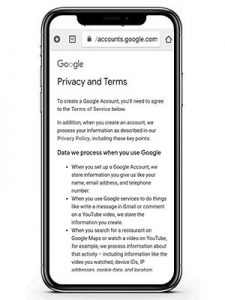
اتمام ایجاد حساب جیمیل:
اگر تمام مراحل را در آموزش اینستاگرام به درستی پیش برده باشید، با این صفحه روبرو خواهید شد.
گوگل به شما خوش آمد می گوید.
شما می توانید وارد جمع بروبکس حامی محتوا شوید تا خوش آمد گویی مارو هم ببینید.
در صورت تمایل به ایجاد حساب جیمیل برای کسب و کار خود به بخش بعدی توجه نمایید.

این بخش از آموزش اینستاگرام تنها یک مرحله متفاوت می باشد.
در قسمت ایجاد حساب (create account) گزینهی دوم را برای مدیریت کسب و کار من (To manage my business) را انتخاب نمایید!
نام (name)،
نام خانوادگی (last name)،
نام کاربری (user name)،
گذروازه (password)
تایید گذرواژه (confirm)
همه و همه را همانند مراحل پیشین انجام دهید.
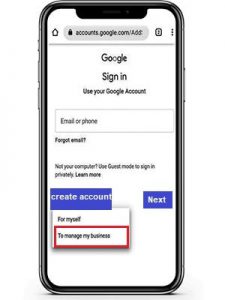
پسورد مناسب این ویژگی ها را بهتر است نداشته باشد:
1.شماره تلفن خود و یا حتی شماره تماس دیگران یا بخشی از آن. همانند: 0919982 یا 345890
2. تاریخ تولد خود و یا نزدیکان. همانند: 13711223
3. اسم کامل شخص. همانند: alimirzaee32
4. اعداد متوالی پشت سر هم. همانند: 0987654321 یا 123456789

وارد قسمت اکانت سایت گوگل شوید : آدرس ایمیل خود را وارد نمایید.
در بخش security یا همان امنیت وارد شوید. در قسمت دوم، می توانید use your phone to sign in را انتخاب نمایید. این کار به شما اجازه می دهد تا تلفن همراه خود را با ایمیل تنظیم کنید.
بدین گونه که به محض قفلکردن گوشی می توانید با سیستم دیگهای بلافاصله از ایمیل خود استفاده نمایید. البته این کار پیشنهاد نمی شود؛ زیرا امنیت اکانت را پایین می آورد. پیشنهاد می کنیم از بخش بعدی استفاده نمایید.
قسمت بعدی امنیت (security) یعنی 2-step verification به معنای درستی سنجی دو مرحله ای را انتخاب نمایید. گزینه ی شروع (get started) را کلیک نمایید. پس از وارد نمودن رمز خود، sign in را انتخاب نمایید. دو گزینه پیش روی شما خواهد بود:
security key
message or voice call
گزینه ی دوم پیشنهاد ما خواهد بود. این قسمت ورود به ایمیل را در دو مرحلهای انجام می دهد. به دلیل اینکه گزینهی دوم با شماره و خط موبایل سروکار دارد، در صورت گم شدن تلفن همراه، می توان خط را گرفت و مجدد به اکانت وارد شد.
به این قسمت وارد شوید. کشور و شماره خود را وارد نمایید. گزینهی (text message) و سپس (next) را انتخاب کنید. کد ارسال شده را وارد و turn on را انتخاب نمایید. در صورت مشاهده ی (verified) در کنار شماره تماس کار شما به پایان رسیده است.
⇐ در ابتدا وارد قسمت اکانت سایت گوگل شوید و آدرس ایمیل خود را وارد نمایید.
⇐ در قسمت بعدی، گزینهی بعدی (next) را انتخاب نمایید.
⇐ این بخش از شما رمز پسورد ایمیل را در خواست می نماید. وارد کنید.
⇐ سپس گزینهی امنیت و یا همان (security) را انتخاب نمایید.
⇐ گزینهی (password) به شما این امکان را می دهد تا رمز خود را تعویض نمایید.
⇐ با انتخاب این گزینه ابتدا می بایست رمز اصلی خود را وارد نمایید.
⇐ در ادامه، در قسمت (new password) رمز جدید خود را وارد نمایید.
⇐ مرحله ی بعدی (confirm new password) کافی است تا مجدد رمز خود را وارد نمایید تا تأیید شود.
⇐ در نهایت گزینهی تغییر گذرواژه یا (change password) را انتخاب کنید.
* آموزش اینستاگرام در حامی محتوا همیشه کمک کننده است!
وقتایی که قصد دارید تا اکانت خود را به هر دلیلی حذف کنید، دو راه پیش روی شما قرار دارد. این حذف یا به صورت دائمی و یا موقت صورت می پذیرد که هر دو را به شما خواهیم گفت:
اگر تنها برای مدتی دور بودن از این ماجرا قصد دیلیت اکانت اینستاگرام خود را دارید می توانید به صورت موقت اقدام به حذف اکانت اینستاگرام خود کنید.
در کامپیوتر و یا گوشی خود وارد مرورگر و سپس سایت رسمی اینستاگرام شوید. بعد از ورود، edit profile را بزنید تا گزینه ی Temporary disable my account را مشاهده کنید. آن را انتخاب و دلیل دیلیت اکانت اینستاگام خود را مشخص نمایید. در آخر disable temporary را بزنید و تمام!
برای توضیحات بیشتر و دقیق تر حتما به مقاله ی دیگر ما مراجعه کنید که طریقه ی بازیابی اکانت را نیز در آنجا به اشتراک گذاشته ام.
حذف دائمی اکانت اینستاگرام نیز از طریق سایت اینستاگرام و در مرورگر امکان پذیر می باشد. به این ترتیب که وارد صفحه ی log in اینستاگرام شوید و اطلاعات پروفایل خود را وارد نمایید. این لینک به صورت مستقیم شما را به صفحه ی حذف هدایت می کند.
لیستی برای شما باز خواهد شد که دلیل حذف کردن پیج خود را از شما می پرسد:
پیج های تبلیغاتی زیاد
مشکلات وارد شدن
سرم شلوغ است و اینستاگرام باعث حواس پرتی می شود
بابت اطلاعات خودم دلشوره دارم
قصد حذف مسئله ای را دارم
پیج دیگری ساخته ام
به دلیل مسائل امنیتی و حفاظتی
برای فالو کردن، افراد را سخت پیدا می کنم و در آخر موارد دیگر
هر کدام را که انتخاب نمایید، گزینه های بیشتری را خواهید دید.
برای مرحله ی بعد رمز خود را وارد کنید و در آخر هم delete را بزنید و تمام!
1 ⇐
نام ایمیل (یوزرنیم (username) و یا حساب کاربری) شماست.
اسم ایمیل شما می بایست منحصر به فرد باشد. به این دلیل که امکان استفاده از نام تکراری وجود ندارد.

2 ⇐
نکتهی بعدی که به امنیت ایمیل شما کمک می کند گذرواژه، رمز و یا پسورد است. در انتخاب آن دقت تمام داشته باشید.
رمز ایمیل شما حتما می بایست 10 تا 15 کاراکتر داشته باشد.
از حروف بزرگ، کوچیک و شمارههای بدون معنی استفاده نمایید. همانند: Qh39Ho2o0P2@fhk

3 ⇐
حتماً شماره تماس خود را وارد نمایید.
در صورت فراموشی رمز، از طریق کد تأیید به ایمیل خود وارد شوید.

4 ⇐
در صورتی داشتن ایمیلی با امنیت بالا، به عنوان ایمیل پشتیبان از آن استفاده نمایید.
در صورت فراموشی رمز ، با ارسال کد به ایمیل پشتیبان، دسترسی به ایمیل فعال می شود.
نکته ی مهم در این بخش از آموزش اینستاگرام این است که اگر از امنیت آن مظمئن نیستید اصلا وارد ننمایید.

نکته مهم در فضای دیجیتال امنیت هست.
برای جلوگیری از هرگونه سو استفاده از اینستاگرام به چند نکته کلیدی دقت نمایید:
1.استفاده از رمز مناسب
2.لینک کردن حساب اینستاگرام به ایمیل شخصی
3.لینک کردن حساب اینستاگرام به حساب فیس بوک
4.ساخته شدن حساب اینستاگرام با شماره شخصی
5.فعال کردن گزینه Two-factor Authentication
♦ به یکی از حیاطی ترین و واجب ترین مسائل در زمینه امنیت پیج اینستاگرام دقت نمایید. رعایت مسئله تائید دو مرحله ای به شدت پیشنهاد می شود.
خیلی وقت ها پسورد های شما بر روی اکانت گوگل شخصی شما ذخیره است. داخل سیستم های مختلف از اکانت خود استفاده می نمایید.
بنابراین کاربری که بعد از شما در آن سیستم وارد می شود، به راحتی می تواند وارد اکانت اینستاگرام شما شود.
فرد حتی با داشتن رمز اکانت شما قادر به ورود به اکانت اینستاگرام شما نمی باشد.
♦ مورد دیگر در زمینه ی امنیت اینستاگرام جلوگیری از هک شدن است.
هک! این کلمه برای همه خوب جا نیوفتاده است. امنیت پیج شما را نه شخص دیگری قادر است تأمین کند و راه خاصی دارد.
مبحث امنیت فقط و فقط به خود شما و مواردی که بهش اشاره کرده ایم بستگی دارد.
ایمیل و شماره تلفن مورد استفاده حتما می بایست متعلق به خود شما باشد.
به همین دلیل در آموزش اینستاگرام پیشنهاد می کنیم تحت هیچ عنوان، سراغ خرید پیج نروید.
با آموزش اینستاگرام حامی محتوا همراه باشید:
وارد قسمت Security (تنظیمات) اینستاگرام شوید.
گزینه ی Two-factor Authentication را انتخاب نمایید:
گزینه Get started را کلیک نمایید.
در این قسمت می توانید از دو گزینه اقدام نمایید.
1) Text Message و 2) App Authentication

♦ برای تایید هویت از طریق برنامه، از طریق این لینک آن را دانلود نمایید.
به محض انتخاب Authentication App، اینستاگرام شما را به برنامه وصل می کند.
هم اکنون برای هربار log in، کد 30 ثانیه برای شما ارسال می شود.
آن را وارد می نمایید.
نکته:
برنامه یک سری کد در اختیار شما قرار می دهد. این کد ها Recovery code نامیده می شوند. همیشه ان ها را باید به همراه داشته باشید.
♦ برای تایید هوییت از طریق sms، وارد گزینه text message شوید.
شماره تلفن خود را وارد نمایید.
کد ارسال شده از طریق اس ام اس به گوشیتون را وارد نمایید.
از این طریق هم برای هربار log in کدی که به شماره شما پیامک می شود را باید وارد نمایید.
و حالا امنیت پیج شما با آموزش اینستاگرام کاملا برقرار است.
برای ورود به پیج باید از یکی از گزینه ها استفاده نمایید.

⇐ برای پست گذاشتن کافی است تا اینستاگرام خود را باز نمایید.
⇐ گزینه وسط که علامت به علاوه (+) می باشد را انتخاب نمایید.
⇐ در این قسمت می توانید از گالری عکس و یا فیلم انتخاب کنید.
⇐ در آخرین بخش آموزش اینستاگرام Next را کلیک نمایید تا بارگزاری شود.
⇐ همچنین در این قسمت می توانید فیلتر به عکس یا کلیپ خود دهید. بعد از آن نوشته ای برای زیر عکس خود در صورت تمایل وارد نمایید.
⇐ با انتخاب علامتی که در تصویر با نشانه مشخص کرده ایم می توانید چندین عکس را انتخاب نمایید.
پس از پست گذاشتن در صففحه های اینستاگرام، فالوورهای شما شروع به کامنت گذاشتن خواهند کرد.
خیلی مواقع پیش می آید که یک سری کامنت های توهین آمیز برای ما گذاشته می شود. کامنت هایی توهین آمیز و یا دارای فحش که بودن آنها زیر پست می تواند عذاب آور باشد. اما با این کاری که به شما می خواهیم بگوییم، به احتی اینگونه کامنت ها را می توانید حذف کنید.
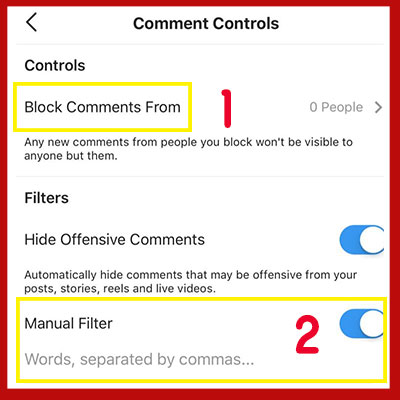
برای دانلود یک پست کافی است تا سه نقطه ی بالای پست را لمس نمایید. سپس copy link را انتخاب نمایید.
سپس آدرس را در داخل یکی از نرم افزار های دانلود از اینستاگرام پیست نمایید.
برای دانلود از اینستاگرام یکی از بهترین نرمافزارها repost می باشد.
همچنین می توانید از سایر اپلیکیشنها از جمله instadownloader استفاده نمایید.
ادامه ی آموزش اینستاگرام را با ما باشید
فرمولهای مختلفی را با دقت بیشتر و یا کمتر می شود برای نرخ تعامل در نظر گرفت.
اما به طور کلی اگر مجموع لایکها و کامنتها را تقسیم بر تعداد فالوور کنید میتوانید به عدد نسبتا دقیقی در این رابطه دست پیدا نمایید. این عدد ضربدر صد برابر درصد تعامل پست مد نظر می باشد.
برای دسترسی به نرخ تعامل متوسط پیج باید همین کار را برای تمام پستها انجام دهید.
سپس میانگین بگیرید.
همچنین می توانید از سایتهای تحلیلی مثل ninjalitics، Socialblade یا سایتهای مشابه بهره ببرید.
1 ⇐
روش اول اینگونه که وارد پروفایل پیج مورد نظر خود شوید. سه نقطه ی بالای پست را لمس نمایید.
سپس turn on post notification را فعال نمایید
2 ⇐
روش دوم به این صورت که می توانید وارد صفحه ی شخص شوید.
سپس علامت زنگوله را لمس نمایید. هر کدام از گزینه ها را که مایل به تماشا هستید را فعال نمایید.
♦ برای دیدن پستهای مرتبط می توانید زیر پست در قسمت کپشن روی گزینه more ضربه بزنید.
♦ سپس کافی است تا بر روی هر یک از هشتگ مرتبط مد نظر کلیک نمایید. با کلیک بر آنها، دسترسی شما به پستها و محتواهای مشابه با آن امکان پذیر می شود.
♦ پس از ورود به قسمت هشتگ با دو بخش مواجه خواهید شد:
top گویای بهترین پستها در آن مقطع زمانی در رابطه با آن هشتگ می باشد.
recent گویای محتواهایی است که اخیرا بارگذاری شده است.
♦ بنابراین، بسته به نیاز می توانید به راحتی محتوای مورد نظر خود را به این صورت جستوجو نمایید.
این بخش از آموزش اینستاگرام را کامل مطالعه نمایید. از ایجاد چنین پست هایی دوری کنید.
یعنی محتواهایی که شامل نمادهای نفرتآمیز باشند؛ مثل نماد نازیها، مشوق شورش، خشونت، آسیب فیزیکی، دزدی، جرم و جنایت.
اگر معتقد هستید محتوایی برای کلاهبرداری ساخته شده است، با ریپورت آن از باز نشرش جلوگیری نمایید. محتواهاییهمچون درگاه تقلبی و یا کسر از حساب بدون اجازه.
زمانی که تمایلی به دیدن محتواهایی از آن دسته ندارید این گزینه پیشنهاد می شود.
محتواهای غیر اخلاقی، محتواهای درخواست رابطه ، پخش تصاویر خصوصی و یا سواستفاده از کودکان شامل این دسته می شوند.
پست هرز یا اسپم شامل دسته محتواهایی بدون ارزش خاص می باشند. همچنین محتوا هایی که به صورت تکراری در یک یا چند پیج ارسال شوند نیز در این دسته قرار می گیرند. این پست ها صرفا فضای اینستاگرام را برای شما و دیگران آلوده و زشت می کند.
شامل محتواهایی تهدیدآمیز، سواستفاده از حیوانات، کشت و کشتار می شود. همچنین صدمه به انسانها و یا هر فرد یا سازمان مخرب و خطرناک دیگری در این دسته جای می گیرند. این موارد را جدی بگیرید.
فروش تمام این محصولات در اینستاگرام غیرمجاز می باشد؛ دارو یا مواد مخدر، نوشیدنی الکلی، تنباکو، سلاح سرد و گرم، محصولات کاهش وزن، عملهای جراحی زیبایی و حتی حیوانات.
محتواهایی که شخص شما و یا سایر افراد را مورد زورگویی و آزار قرار دهد.
این نوع ریپورت مربوط به قانون کپی رایت در اینستاگرام استدر صورتی که مالکیت محتوای ساخته شده مربوط به شخص دیگری می باشد، آن را به اینستاگرام گزارش دهید. این محتوا ها حتی می توانند متعلق به شما باشند.
محتواهایی شامل این موارد که تصویر و یا ویدئویی از آسیب به خود به هر شکل و شیوهای باشد می تواند ریپورت شود.
این در صورتی می باشد که شخصی با دادن اطلاعات اشتباه ذهن مردم را مسموم و منحرف کند.
هوش مصنوعی اینستاگرام به طور مستمر در حال بررسی علایق و سلایق شما می باشد. این عمل از طریق شاخصهای مختلف صورت می پذیرد.
این شاخصها به دو دسته آشکار و پنهان تقسیم بندی می شوند.
حالا شاید برایتان سؤال باشد که فرق این دو در چیست؟
در شاخصهای آشکار سایر افراد هم از تعامل شما با یک پست آگاه می شوند. اما در شاخصهای پنهان، فقط شما و اینستاگرام متوجه ی این علاقهمندی می شوید. بخشی از این شاخصها را این زیر در آموزش اینستاگرام می توانید مشاهده نمایید:
1. لایک (like): با دوبار ضربه زدن سریع روی یک پست اتفاق می افتد. همچنین می توانید قلی پایین پست را انتخاب نمایید. با این کار اینستاگرام، فرد پستگذار و سایرین را از علاقه ی خود به اون دسته محتوا آگاه نمایید.
2. کامنت (comment): شما می توانید با ضربه زدن روی علامت ابر کوچکی که کنار لایک قرار دارد نظر خود را بگویید. در این بخش، اینستاگرام خیلی تفاوتی قائل نمی شود. چه نظر شما مثبت باشد و چه منفی آن را تعاملی مثبت لحاظ می کند؛ هرچند که نظرات منفی معمولا برای صاحب پست دردناک و زجرآوره می باشد.
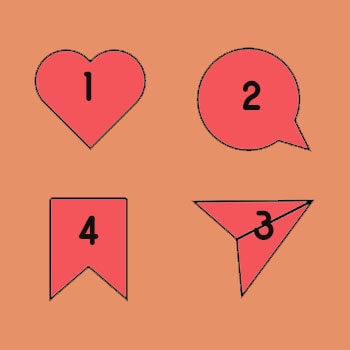
3. اشتراک گذاری (share): در این قسمت شما میتوانید پست مورد نظر خود را با دیگران به اشتراک بذارید. با این کار دیگران نیز از آن پست استفاده می کنند. همچنین می توانید در رابطه با آن محتوا در فضای دایرکت صحبت نمایید.
4. ذخیره کردن (save): برای دسترسی مجدد به پستی این ذخیره سازی کمک می کند. برای اینکه مجدد پست را مشاهده نمایید، روی اون علامت سیو که در سمت راست زیر پست قرار دارد ضربه بزنید. بعدا با ورود به بخش پروفایل و سپس Saved یا پستها و استوریهای ذخیره شده، به محتواهای سیو شده دسترسی پیدا نمایید.
اشتراک گذاری پستهای پیجهای عمومی به دو روش انجام می شود:
اول) ارسال در استوری شماست که با زدن روی گزینه add post to your story امکان پذیر می شود.
دوم) ارسال به یک یا چند فرد خاص و یا گروههای مختلف اینستاگرامی که عضو آن هستید.
1. سرچها و جستوجوها(search) :
جستوجوها و حتی واژههایی در صفحه کلید خود وارد می نمایید بسیار اهمیت دارند.
به شکل شگفتانگیزی در نمایش پستهای مرتبط به شما تاثیر دارد.
این درحالی است که هیچکس از این ماجرا غیر از خود شما و اینستاگرام خبردار نمی شود!
به طور مستقیم تاثیر این شاخص در نمایش محتواهای یک پیج حس می شود. مثلا شما زمان زیادی صرف دیدن پستها یا پروفایل پیج خاصی می کنید. تعداد محتوای بیشتری از اون پیج برای شما به نمایش گذاشته خواهد شد. به طور مثال شما پستهای شخصی را چند بار مشاهده می نمایید و پروفایلش را چک میکنید. پیجهای مشابه در اولویتهای بالاتر به شما نمایش داده می شود.
3. زوم کردن و حرکات انگشتها حین دیدن پست:
هرچقدر بیشتر در دیدن یک پست وقفه بیندازید تأثیر گذار تر می باشد.
همچنین گاهی روی بخش خاصی از آن پست زوم می نمایید.
شخصی به غیر از شما و اینستاگرام متوجه این ماجرا نمی شوداما تأثیر گذار است.
جالب اینجاست که تمام این شاخصها در اینستاگرام برای نمایش پستها به شما در نظر گرفته می شود.
با این حال برخی افراد به دنبال دور زدن این الگوریتم ها هستند. یا شاید به دنبال ورود به اکسپلور یا هشتگها بصورت تضمینی هستند.
در صورتی که می توانند برای ساخت محتوایی جذاب و واقعی زمان بگذارند.
مدتهاست تگ و منشن به اشتباه توسط افراد زیادی به جای هم به کار می روند.
اما این دو مفهوم با هم کاملا تفاوت دارند. با آموزش اینستاگرام همراه باشید تا تفاوت را دریابید.
تگ کردن فقط روی پستها امکان و معنا دارد. شما میتوانید توی پستها اکانتهای مختلف را منشن نمایید.
همچنین این قابلیت برای استوریها، کامنتها و حتی دایرکت نیز امکان پذیر می باشد.
تگ کردن افراد روی پستها بدین صورت می باشد. هنگام بارگذاری پست خود، وارد قسمت تگ کردن افراد (tag people) می شوید. حداکثر تا 20 نفر را می توانید تگ نمایید.
1. قبل از بارگذاری پست وارد بخش tag people شوید.
2. روی بخش مرتبط از عکس و یا بخش خاصی از ویدئو در پست ضربه بزنید.
3. چند حرف از نام کاربری(username) مربوط به فرد مورد نظر را تایپ نمایید.
4. فرد مورد نظر را انتخاب و جای تگ را هم میتوانید جابهجا نمایید.
1. یک @ تایپ نمایید. چند حرف اول نام کاربری (username) فرد مورد نظر را وارد نمایید.
2. از بین کاربرهایی که به شما نمایش داده شد فرد مورد نظر را انتخاب نمایید.
3. در ادامه نام خود به خود پر می شود و منشن شما با موفقیت انجام خواهد شد.
حواستون باشد حداکثر تعداد منشنهای شما توی هر بار میتواند 10 تا باشد.
Home.1:
پست های اشخاصی که شما آنها را فالو کرده اید در این قسمت می باشند. اوایل این نمایش به ترتیب زمان هر پست می بود. بعد ها اینستاگرام نسبت به تعامل شما با پیج ها و یا موضوع انتخاب می نماید. هرچه تعامل بیشتر، نمایش بیشتر در هوم.
2. Activity:
در آیکون فعالیت های مربوط به لایک، کامنت، درخواست های فالو به نمایش گذاشته می شود. همچنین جواب کامنت های شما در لایو سایرین نیز در این بخش می باشد.
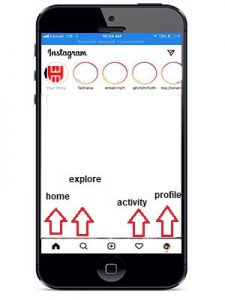
3. ذره بین یا explore:
اولین قسمت این گزینه قسمت سرچ می باشد. با استفاده از آن میتوانید هشتگ ها و یا اشخاص را پیدا نمایید. چهار گزینه ی دیگر با زدن روی سرچ مشاهده خواهید کرد:
Top برای برترین ها در رابطه با سرچ شما. Accounts برای نمایش اشخاص. Tags برای نمایش هشتک های مربوط به سرچ شما. در آخر Places می باشد. در این قسمت مکان مورد نظر را وارد می نمایید تا پست های آن منطقه را مشاهده نمایید.
4. Profile:
آیکون آدمک پروفایل خود شما می باشد. می توانید پست هایی که قرار داده اید، دسترسی به تنظیمات و پروفایل را در اختیار می گذارد.
در قسمت Home اینستاگرام بالای صفحه گزینه Your Story “یا داستان شما” را انتخاب نمایید.
از این قسمت می توانید در لحظه عکس بگیرید و استوری نمایید. همچنین شما قادر هستید تا از گالری گوشی خود عکس انتخاب کنید.
تو این قسمت میتوانید فیلم را هم استوری کنید. اما به خاطر داشته باشید که هر استوری 15 ثانیه می باشد.
همچنین می توانید از قابلیت های مختلف کنار صفحه برای استوری استفاده نمایید.
به ترتیب از بالا به پایین در آموزش اینستاگرام :
در قسمت اول استوری به صورت متن می شود قرار داد.
هر متنی که بخواهید را می توانید وارد کنید.
در قسمت دوم قادر به گرفتن ویدیو بومرنگ هستید.
با انتخاب گزینه بعدی روی صفحه عکس برداری تقسیم بندی ظاهر می شود.
و در آخر هم می توانید چند عکس کنار هم بگیرید.
داخل اکانت اینستاگرام خود سه تا خط بالای صفحه را لمس نمایید. سپس archive را انتخاب کنید.
بعد از وارد شدن، روی کلمه archive بالای صفحه کلیک نمایید.
دو گزینه نمایش داده خواهد شد. گزینه stories را انتخاب نمایید تا استوری هایی که قبلا گذاشته اید را مشاهده نمایید.
راههای متعددی برای برقراری ارتباط بیشتر با مخاطبهاتون وجود دارد. می توانید از آنها سوال بپرسید. با محتوا و ابزارهایی که توی استوری براشون قرار می دهید این انگیزه را ایجاد کنید.
در آموزش اینستاگرام بهتر است تا بگوییم که واکنش به پاسخ های مخاطبان تعامل را افزایش می دهد. پاسخ مناسبی با یک تشکر از اینکه حواسشون به شما هست، براشون ارسال کنید.
توی قسمت آرشیو استوری ها، استوری مورد نظر خود را باز نمایید. پایین صفحه گزینه وسط که زیرش نوشته highlight را انتخاب کنید.
New را لمس نمایید و نامی برای پوشه ی جدید انتخاب نمایید.
همچنین می توانید استوری مورد نظر را به هایلایت های پیشین اضافه کنید.
اینستاگرام ابزار خاصی در استوری برای اطلاع رسانی وقایع مختلف قرار داده است. به طور مثال برای استارت محصول، محتوا یا برنامه خاصی در زمان خاصی مفید است. از طریق ابزار شمارشگر معکوس یا همان count down میتوانید آن را به مخاطبهای پیج اینستاگرام در استوری اطلاع دهید. روال استفاده از این ابزار هم بسیار ساده و مشخص می باشد؛
فقط کافی است تا مراحل زیر را با آموزش اینستاگرام به ترتیب طی نمایید:
1.در ابتدا تصویر و یا ویدئوی مرتبط با شمارشگر معکوس خود را انتخاب نمایید.
2. سپس صفحه استوری را بالا بکشید و از قسمت ابزارها count down رو انتخاب نمایید.
3. حالا زمان نوشتن یک متن مشخص در رابطه با شمارشگر معکوس شما می باشد.
4. پس از انتخاب و نوشتن متن مورد نظر، تایمر را لمس نمایید. اگر روز خاصی مد نظرتون می باشد آن به میلادی تنظیم کنید.
5. اگر قصد تنظیم ساعت مشخصی را نیز دارید، دکمه All Day پیشنهاد می شود. با این کار امکان انتخاب ساعت را نیز دارید.
6. بالای این ابزار به صورت متنی از مخاطبهای خود می توانید موضوعی را درخواست نمایید. به طور مثال در صورت تمایل به مشاهده ی این محتوا، تایمر را روشن نمایید. یا همچنین می توانید بخواهید تا آن را با دوستانشان به اشتراک بگذارند.
اگر شخصی این تایمر را روشن کند، در قسمت فعالیتها (Activities) یا همون قلب اپلیکیشن اینستاگرام پیغامی دریافت خواهید کرد. اینکه چه کسانی آن را فعال کرده اند را مشاهده خواهید نمود.
حالا شاید بپرسید افرادی که فعال نموده اند چگونه مطلع خواهند شد؟ آموزش اینستاگرام این را به شما خواهد گفت: پس از به اتمام رسیدن شمارشگر معکوس، نوتیفیکیشنی برای شخص ارسال می شود.
نکته:
شما تنها قادر به اشتراک گذاری پستهای خود و پیجهای عمومی(public) در استوری اینستاگرام خود هستید. برای انجام این کار کافی است روی عکس موشک زیر پست ضربه بزنید و مراحل زیر را در آموزش اینستاگرام دنبال نمایید:
گزینه Add post to your story را انتخاب کنید تا وارد استوری شوید.
متنی را یادداشت نمایید. هر متنی که روی فالوور ها تاثیر گذار است را قرار دهید. متنی که آنها را ترقیب نماید تا پست مورد نظر را مشاهده نمایند.

پرسیدن سؤالهایی که فقط یک جواب مشخص و درست دارن، برای فالوورهای شما چالشبرانگیز و جالب است!
برای همین هم اینستاگرام این قابلیت را در دسترس شما قرار داده است. با ابزار (Quiz) در استوری از فالوورهای خود آزمون دو تا چها گزینهای بگیرید. کار با این ابزار بسیار راحت می باشد؛ با آموزش اینستاگرام همراه شوید.
فقط کافی است مراحلی که اینجا گفته شده است را طی نمایید:
1. اول از همه تصویر یا ویدئوی مرتبط انتخاب نمایید. تصویر می بایست با سؤالی که قصد آوردن در آزمون دارید مرتبط باشد.
2. سپس صفحه را بالا بکشید تا ابزار استوری خودشون را نشان دهند. ابزار Quiz را انتخاب کنید.
استوری اینستاگرام ابزاری به نام نوار کششی دارد که به شما در این مورد کمک می کند. می توانید نظرسنجی های کیفی ایجاد نمایید. با این کار متوجه خواهید شد که افراد با محصولات شما چقدر موافق و یا مخالف هستند.
این دقیقا همون ابزاری است که بسیاری از شما شاید از آن استفاده می نمایید. بعد از انتخاب عکس یا ویدئو، صفحه استوری را بالا بکسید. نواری با ایموجی چشم های قلبی وجود دارد که چپ و راست می رود.
شما میتونید بعد از انتخاب این ابزار مراحل زیر را در آموزش اینستاگرام طی نمایید:
1.
سؤال مورد نظر خود را توی خود نوار کششی یا بالای آن بنویسید. با «چقدر» شروع کنید. به طور مثال: «چقدر این محصول ما رو دوست دارید؟»
2.
از بین ایموجیها یک ایموجی مرتبط با سؤال انتخاب کنید؛ مثلا در مورد این سؤال ایموجی قلب مناسب است!
3.
استوری را بارگذاری نمایید. با مشاهده همان استوری در صفحه خود و کشیدن صفحه استوری به بالا، شاهد نتایج نظرسنجی افراد خواهید بود.
1.نوشتن متن
اولین گزینه از بالا که مشاهده می کنید برای نوشتن متن است. به هنگام انتخاب آن، گزینه ی Tap to type را انتخاب می نمایید تا بنویسید. بر روی Classic ضربه بزنید تا فونت های دیگر را نیز مشاهده نمایید.
آیکون استیکر نیز یک سری قابلیت ها را به شما می دهد. قابلیت هایی همچون: لوکیشن، منشن، هشتگ، گیف، ساعت، کوویسشن، کوییز و نظر سنجی.
2. Poll
این قسمت برای پرسیدن سوال می باشد که جواب آن بله یا خیر است. شما می توانید آمار سوالی که پرسیدین را داشته باشید. همچنین چند نوع سؤال آماده نیز وجود دارد که می توانید با زدن تاس ها عوض نمایید. به علاوه، می توانید با زدن روی خود گزینه های بله (Yes) یا خیر (No) متن جواب ها را تغییر دهید.
نکته: جای جواب بله یا خیر برای کسانی که زبان اینستاگرام آنها فارسی می باشد جا به جا است.
3. کوویسشن باکس
کوویسشن باکس . در صورت تمایل به پرسش و پاسخ با فالوور ها این گزینه عالی می باشد.با زدن بر روی گزینه سؤال ها را عوض نمایید.
به صورت پیش فرض این سؤال Ask me a question می باشد.
اگر دوس دارید تا بقیه نیز سوالو جواب ها را مشاهده نمایند، امکان پذیر می باشد. می توانید جواب ها را به بقیه به اشتراک بگذارید.
4. Layout
با انتخاب این گزینه یک صفحه با چهار تقسیم بندی براتون ظاهر می شود. می توانید چهار عکس به صورت تتقسیم بندی شده بگیرید. اگر هم هرکدام خوب نبود می توانید حذف کنید و مجدد بگیرید.
البته امکان افزایش تعداد این تقسیم بندی ها وجود دارد. می توانید به دو تایی و 8 تایی تقسیم نمایید. یه آیکون کوچیک تقسیم بندی سمت چپ صفحه وجود دارد. با زدن آن می توانید این گزینه ها را مشاهده نمایید.
5. Happy Birthday
اینجا می توانید تولد دوستی را تبریک بگویید. می توانید از این گزینه استفاده کنید. بدین صورت که وقتی آیدی اینستاگرام طرف را وارد کنید، استوری های پیشین را نیز مشاهده می نمایید. بنابراین یکی از آنها را انتخاب و تبریک می گویید.
6. Gif
اگر می خواهید از گیف به عنوان پس زمینه استوریت استفاده نمایید این گزینه مناسب است. برنامه ی تغییر آی پی خود را روشن نمایید. Search Giphy را باز و گیف مورد نظر را جستجو نمایید. سپس به عنوان پس زمینه انتخاب نمایید.
7. Templates
این قسمت نیز جالب است. کارشم این است که کاری که انجام می دهی را به فالوور ها می گویید. به طور مثال فیلمیکه در حال تماشای آن هستید. همچنین آهنگی را می خواهید به آنها معرفی نمایید. کادری را برای شما بصورت آماده قرار می دهد و شما مطلب خود را می گذارید.
8. On This Day
این قسمتی می باشد که عکس هایی را به شما یادآوری می نماید. عکس و یا پستی که در همان تاریخ سال های گذشته قرار داده بودید. می توانید آنها را دوباره استوری نمایید.
آموزش اینستاگرام دنبال کنید که موارد دیگر نیز وجود دارد.
این گزینه استوری دقیقا مثل یک بومرنگ عمل می کند. وقتی آن را انتخاب می کنید، از جایی که دوس دارید فیلم بگیرید. با این گزینه آن تصویر تکرار می شود. اینجوری شما یه استوری بومرنگ گرفته اید.
بعد از تایید ویدیو بومرنگ، بالای صفحه یه گزینه با علامت بینهایت وجود دارد. باآن سبک بومرنگ را تغییر دهید.
10. Photobooth
این گزینه هم باعث گل کردن خلاقیت در استوری گذاشتن می شود. با زدن این گزینه می بایست چهار تا عکس بگیرید. بعد از گرفتن عکس ها اینستاگرم آنها را با افکتای مختلف نشون می دهد. می توانید افکت ها را نیز تغییر دهید.
از همان صفحه ای که برای استوری گذاشتن وارد می شدیم باید ادامه دهیم.
یک گزینه داریم به نام “زنده” یا “live” که با استفاده از آن می توانیم لایو بزاریم و با فالوور ها به صورت زنده ارتباط داشته باشیم.
زمانی که شما میزبان لایو هستید، پایین صفحه بر روی شکلک دوتا آدمک کلیک نمایید.
لیست تماشاگران را مشاهده خواهید کرد. یکی از آنها را به دلخواه انتخاب نمایید. بعد از انتخاب فرد مورد نظر، روی Add ضربه بزنید. پس از آن می بایست تنها منتظر بمانید تا صفحه به دو قسمت تقسیم شود. در این حین آن شخص می تواند درخواست شما را قبول و یا رد کند.
⇐ حال اگر تماشاکننده هستید به این قسمت از آموزش اینستاگرام توجه نمایید.
به هنگام ملحق شدن به لایو، در قسمت کامنت ها پیام send a request to be in (username) live video را مشاهده خواهید کرد. با انتخاب آن برای میزبان لایو پیغامی ارسال می شود. در صورت پذیرفته شدن به لایو دعوت خواهید شد.
نکات آموزش اینستاگرام
♦ اعلام ساعت و روز دقیق لایو در استوری
♦ استفاده از شمارشگر معکوس در استوری
♦ اعلام ساعت و روز دقیق لایو در پست
همچنین به محض شروع لایو، پیغامی برای مخاطبان شما خواهد رفت.
♦برخورد با کامنت غیر اخلاقی
در صورت برخورد با چنین کامنتی، روی کامنت کلیک نمایید. اگر report را انتخاب نمایید، دو گزینه نمایان خواهد شد. هر کدام از گزینه ها را که می خواهید انتخاب نمایید. اما چنانچه hide را انتخاب کنید، نه تنها کامنت پنهان می شود بلکه آن شخص دیگر قادر به حضور در لایو نخواهد بود.
♦ دسترسی به لایو های ذخیره شده
لایو های ذخیره شده در بخش استوری پروفایل افراد نمایش داده می شود. تفاوت آن با استوری در این است که زیر آن live نوشته شده است. اگر هم جزو دنبال کننده های شخصی در لایو باشی در home مشاهده خواهی کرد.
♦ تکان دادن دست برای افراد داخل لایو
یک ایموجی با نام wave در صفحه نمایان خواهد شد. پس ازوارد شدن هر فردی به لایو، آن را بزنید. با این کار برای آنها علامت دست ارسال خواهد شد.
پایین صفحه ی لایو سه نقطه وجود دارد. بر روی آن کلیک نمایید. گزینه ی report را به منزله ی ریپورت انتخاب نمایید.
با در نظر گرفتن این نکات در آموزش اینستاگرام کیفیت لایو خود را افزایش دهید.
اشتراک گذاری IGTV به دو روش امکان دارد. با ما در آموزش اینستاگرام همراه باشید:
روش اول همان روش مرسوم اشتراک گذاری پست می باشد. بدین ترتیب که با زدن روی موشک و انتخاب گزینه send post as story اتفاق می افتد.
روش دوم مختص پیج هایی با بیش از 10هزار نفر فالوور می باشد. به این صورت که لینک پست را کپی می کنید. سپس در قسمت لینک استوری بارگذاری می شود. با بالا کشیدن صفحه افراد می توانند به محتوای IGTV دسترسی پیدا کنند.
کافی است تا صفحه IGTV را بالا بکشید. تعداد زیادی IGTV مرتبط دیگه را مشاهده خواهید کرد. پست مورد نظر خود را انتخاب و مشاهده نمایید.
IGTV را در حالت بزرگ باز کنید. در پایین سمت چپ سه نقطه را انتخاب نمایید. در این قسمت می توانید با انتخاب not interested به اینستاگرام بگید که علاقهای بهش نداشتید.
برای این کار دو حالت وجود دارد:
یک اینکه خود شما اینستاگرام خود را دی اکتیو کرده اید؟
دو اینکه خود اینستاگرام پیج شما را دی اکتیو کرده است؟
در صورتی که خود شما آن را غیر فعال کرده باشید، بازگردانی آن بسیار ساده می باشد.
بدین صورت که وارد پلتفرم شده و نام کاربری و پسوورد خود را وارد نمایید.
توجه داشته باشید که یک هفته می بایست بعد از دی اکتیو کردن صبر نمایید.
بعضی اوقات بنا به دلایلی خود اینستاگرام شما را در اکتیو می نماید.
در صورتی مطمئن هستید شما فعالیتی بر خلاف قوانین انجام نداده اید، این کار ها را انجام دهید.
بازیابی می تواند از طریق خود اپلیکیشن و همچنین سایت رسمی اینستاگرام باشد.
برای بازیابی اکانت دی اکتیو در اینستاگرام به این صفحه مراجعه نمایید.
سایز 1:1 برای feed post مناسب می باشد. به علاوه برای IGTV و Story سایز 9:16 پیشنهاد می شود.
پست مورد نظر که قصد پاک نمودن آن را دارید را باز نمایید. در بخش سه نقطه ی بالای صفحه delete را انتخاب نمایید. البته می توانید گزینه آرشیو را انتخاب کنید. با این گزینه، اگر روزی قصد برگرداندن پست را داشتید به راحتی می توانید انجام دهید.
پیام های اینستاگرام از طریق ایمیل ارسال می شود. برای صحت ایمیل ارسال شده و زمانی که وارد ایمیل می شوید باید وارد قسمت social شوید. زیرا پیام های اصلی اینستاگرام در این قسمت برای شما ارسال می شود.
برای آرشیو کردن پستی که قصد آرشیو کردن آن را دارید، سه نقطه ی بالای صفحه را لمس نمایید. گزینه ی archive را انتخاب نمایید. برای آرشیو نمودن استوری می بایست 24 ساعت کامل توی پیج بماند. به هیچ وجه آن را پاک نکنید تا به صورت اتوماتیک آرشیو شود.
درصفحه ی اکانت اینستاگرام خود سه تا خط بالای صفحه را لمس نمایید. سپس archive را انتخاب و وارد صفحه ی آرشیو شوید. بر روی archive کلیک نمایید تا گزینه ها را مشاهده نمایید. Post را انتخاب نمایید تا پست های آرشیو شده را مشاهده نمایید.
داخل اکانت اینستاگرام خود سه تا خط بالای صفحه را انتخاب نمایید. سپس saved را لمس کنید. در این صفحه می توانید پست هایی که سیو کرده اید را ببینید.
برای این کار کافی است تا روی سه نقطه بالا سمت راست پست ضربه بزنید. گزینه copy link را انتخاب نمایید. سپس لینک کپی شده را داخل تلگرام یا هر جای دیگری که میخواهید paste کنید.
کار بسیار سادهای را پیش رو دارید. فقط کافی است تا بالای پست و زیر قسمت username را مشاهده نمایید. سپس بر روی منطقه جغرافیایی ضربه بزنید تا سایر پستهای اون منطقه جغرافیایی خاص را هم ببینید.
وارد پروفایل پیج مورد نظرتون شوید. سپس بر روی سه نقطه ضربه بزنید. اینجا Restrict را لمس نمایید. به این صورت زمانی که آن پیج محتوایی بگذارد شما نخاهید دید.
معمولا IGTV بازدید های کمتری نسبت به پست های معمولی دارد. یکی از دلایل آن آپدیت نکردن اینستاگرام توسط افراد می باشد. دلیل دیگر نیز این ایت که پست های چند اسلایدی، دو بار نمایش داده می شوند.